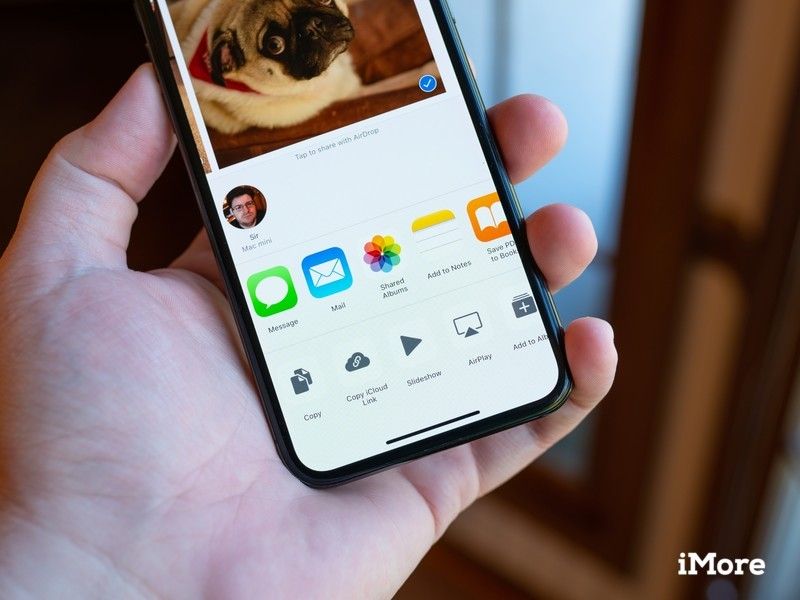
Существует множество способов отображения фотографий, художественных произведений и других визуальных изображений на iPhone и iPad. Независимо от того, хотите ли вы превратить свою последнюю фотографию своего лучшего друга в новую фотографию контакта или начать использовать новые обои для главного экрана, приложение «Фотографии» предоставляет множество различных вариантов отображения вашей работы.
Вот как вы можете использовать приложение «Фотографии», чтобы назначать новые фотографии контактов, устанавливать обои, запускать слайд-шоу и даже демонстрировать свои фотографии на Apple TV.
Как назначить фотографии контактам с помощью приложения «Фото» для iPhone и iPad
- Запустите Фотографий приложение с вашего домашнего экрана.
- Нажмите альбом Вы хотели бы использовать для фотографии вашего контакта, например, альбом Faces.
Нажмите на Фото Вы хотели бы использовать, чтобы открыть его.
![Откройте фотографии, нажмите альбом, нажмите на фото]()
- Нажмите на Кнопка Поделиться в левом нижнем углу.
Найти и нажать К контакту в нижнем меню.
![Нажмите кнопку «Поделиться», нажмите «Присвоить контакту»]()
- Нажмите контакт кому вы хотели бы назначить фотографию.
Нажмите выберите, как только вы переместили и масштабировали фотографию по своему вкусу.
![Нажмите контакт, нажмите Выбрать]()
Как установить обои для iPhone или iPad с помощью приложений Фотографии
- Запустите Фотографий приложение с вашего домашнего экрана.
- Нажмите на альбом Вы хотели бы использовать в слайд-шоу.
Нажмите на Фото Вы хотели бы использовать, чтобы открыть его.
![Откройте приложение «Фотографии», нажмите альбом, нажмите фото]()
- Нажмите на Кнопка Поделиться в левом нижнем углу.
Найти и нажать Использовать в качестве обоев в нижнем меню.
![Нажмите кнопку «Поделиться», нажмите «Использовать как обои».]()
- Нажмите Установлен.
Выбрать экран к которым вы хотели бы отнести эти обои.
- Нажмите Установить экран блокировки установить фотографию в качестве обоев экрана блокировки.
- Нажмите Установить домашний экран установить его в качестве обоев на главном экране.
- Нажмите Установить оба чтобы сделать фото своими обоями как для домашнего экрана, так и для экрана блокировки.
![Нажмите «Установить», нажмите «Установить экран блокировки», нажмите «Установить домашний экран» или «Установить оба».]()
Как запустить слайд-шоу с помощью приложения «Фото» для iPhone и iPad
На самом деле есть два способа запустить слайд-шоу в приложении фотографий: либо вы можете вручную выбрать фотографии, которые вы хотите использовать для слайд-шоу, либо вы можете просто воспроизвести весь альбом.
Как начать слайд-шоу с выбранными фотографиями
- Открыть Фото приложение на вашем iPhone или iPad.
- Нажмите на альбом или Фото Вкладка.
Нажмите Выбрать.
![Откройте Фото, нажмите альбом или вкладку «Фото», нажмите «Выбрать»]()
- Нажмите фото Вы хотите включить в свое слайд-шоу.
- Нажмите кнопка поделиться в левом нижнем углу.
Нажмите слайд-шоу. Ваше слайд-шоу начнется немедленно.
![Нажмите фотографии, нажмите кнопку Отправить, нажмите слайд-шоу]()
Как воспроизвести весь альбом в виде слайд-шоу
- Открыть Фото приложение на вашем iPhone или iPad.
Нажмите альбом Вы хотите играть в качестве слайд-шоу.
![Нажмите Фото, нажмите альбом]()
- Нажмите название альбома а также диапазон дат.
Нажмите кнопка воспроизведения.
![Нажмите название альбома и диапазон дат, нажмите кнопку воспроизведения]()
Как AirPlay ваши фотографии на ваш телевизор
Если вы хотите поделиться снимком или видео из приложения «Фото» со всеми в вашей семейной комнате или зале заседаний, AirPlay может отправить его прямо на ваш Apple TV и телевизор с большим экраном.
- Запустите Фотографий приложение с вашего домашнего экрана.
- Нажмите фото или видео Вы хотите поделиться.
Нажмите кнопка поделиться в левом нижнем углу.
![Откройте фотографии, нажмите фото / видео, нажмите кнопку «Поделиться»]()
- Нажмите AirPlay.
Нажмите на Apple TV или же AirPlay-совместимый телевизор на который вы хотели бы поделиться фото или видео.
![Нажмите AirPlay, нажмите Apple TV]()
Отличные аксессуары для iPhone

Чехол для симметрии серии Otter + Pop
($ 50 и выше в OtterBox)
Чехол Otter + Pop Symmetry Series для вашей модели iPhone — отличная покупка. Он имеет встроенный Popsocket на задней панели, который сидит заподлицо, когда он не используется, и это делает использование телефона намного проще одной рукой. Управляйте своей электронной почтой как босс!

Apple AirPods 2
(От 159 долларов в Apple)
Лучший аксессуар Apple стал делать ставки с AirPods 2. Теперь, предлагая чехол для беспроводного зарядного устройства, популярные вкладыши оснащены новым чипом наушников Apple H1, который обеспечивает более быстрое беспроводное соединение с вашими устройствами, а также поддержкой «Hey Siri».
Оцените статью!
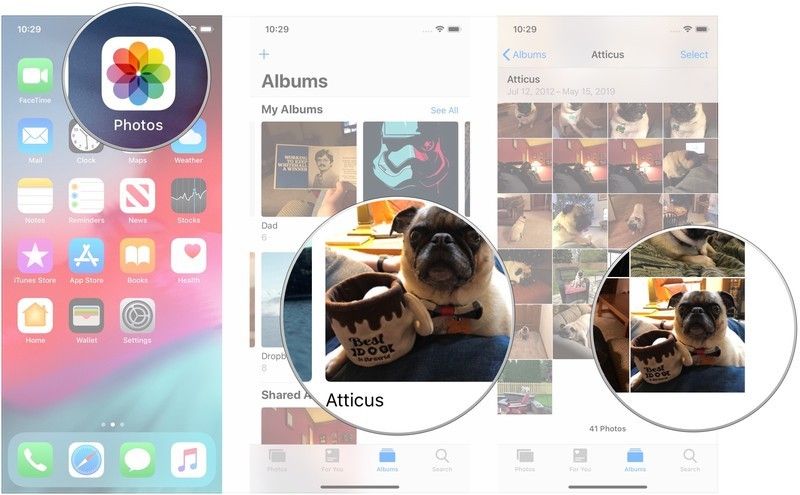
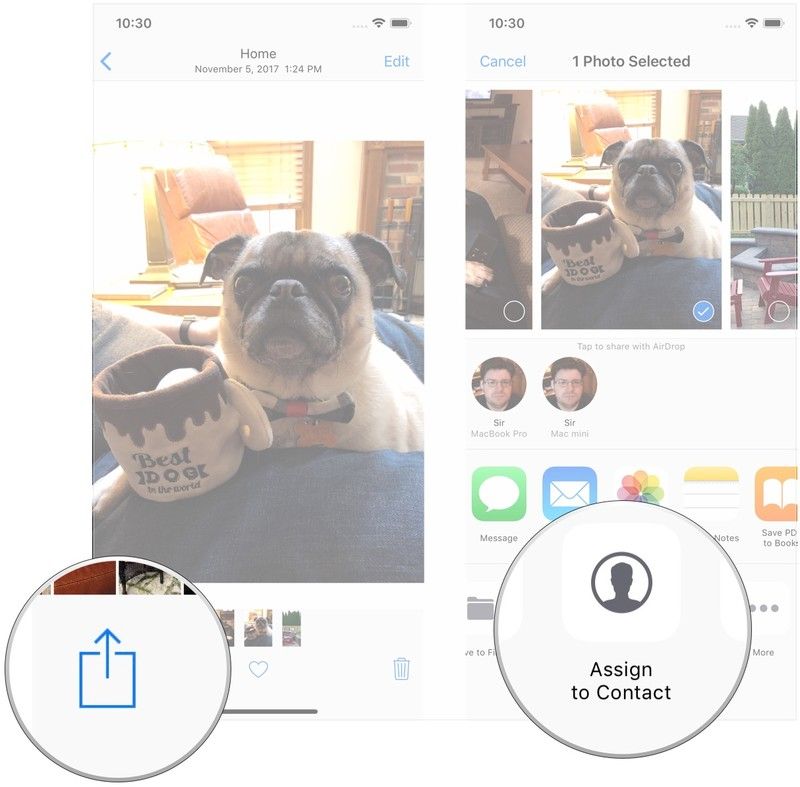
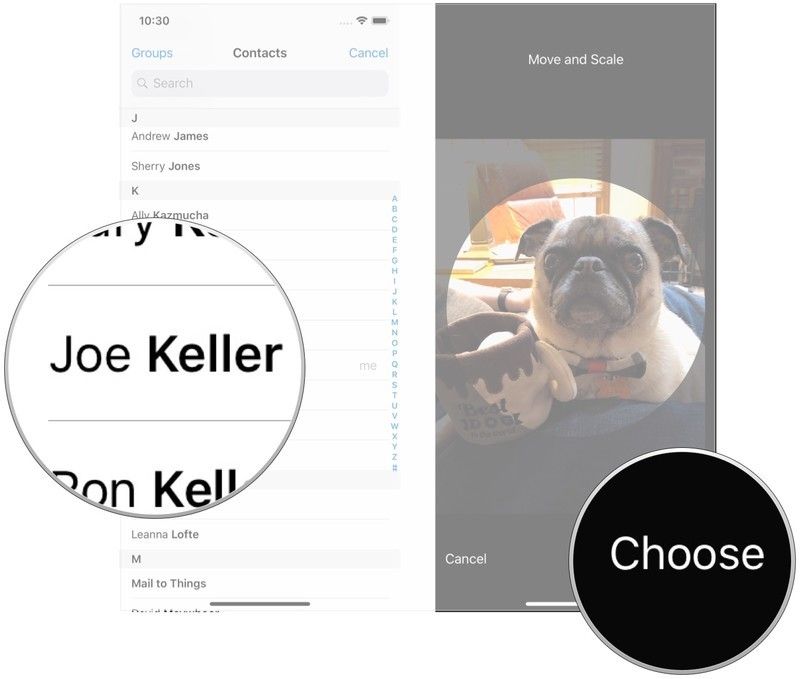
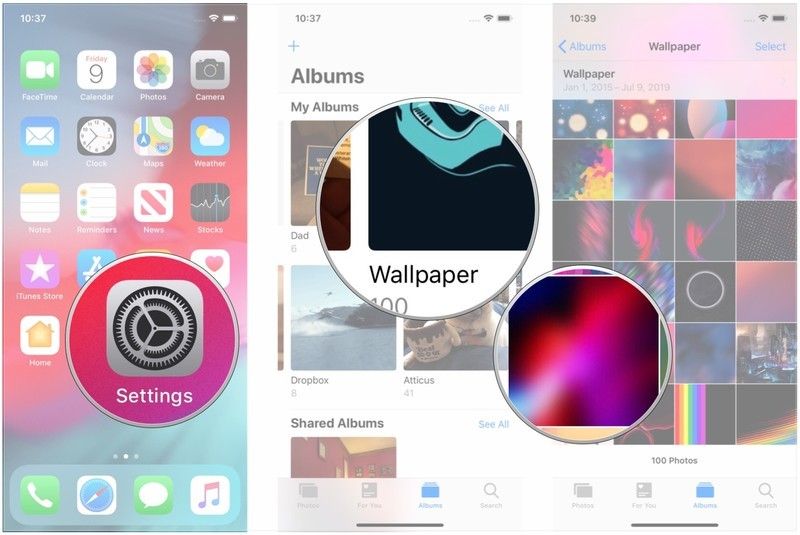
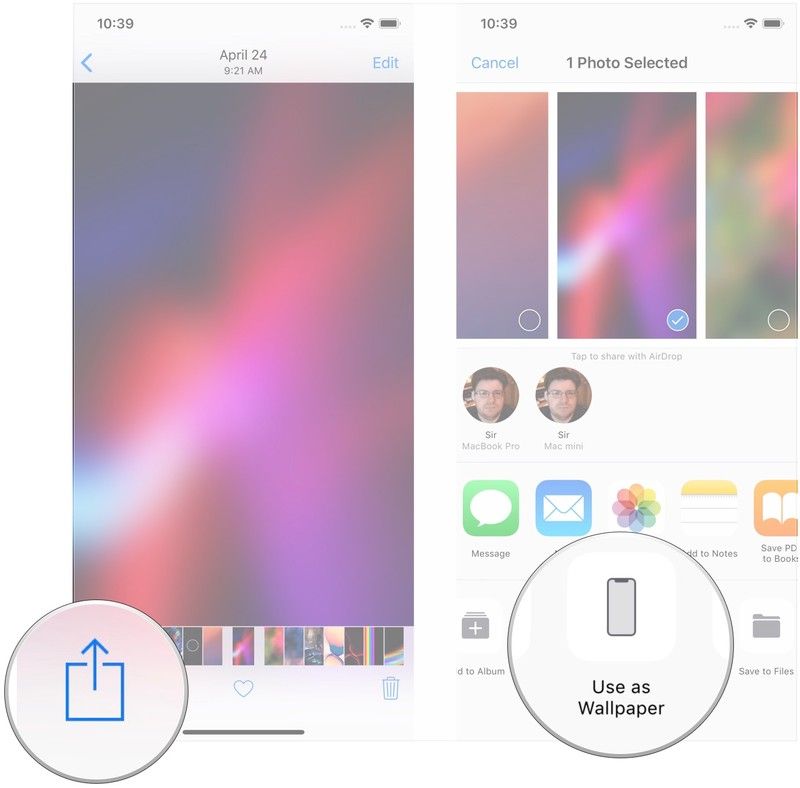
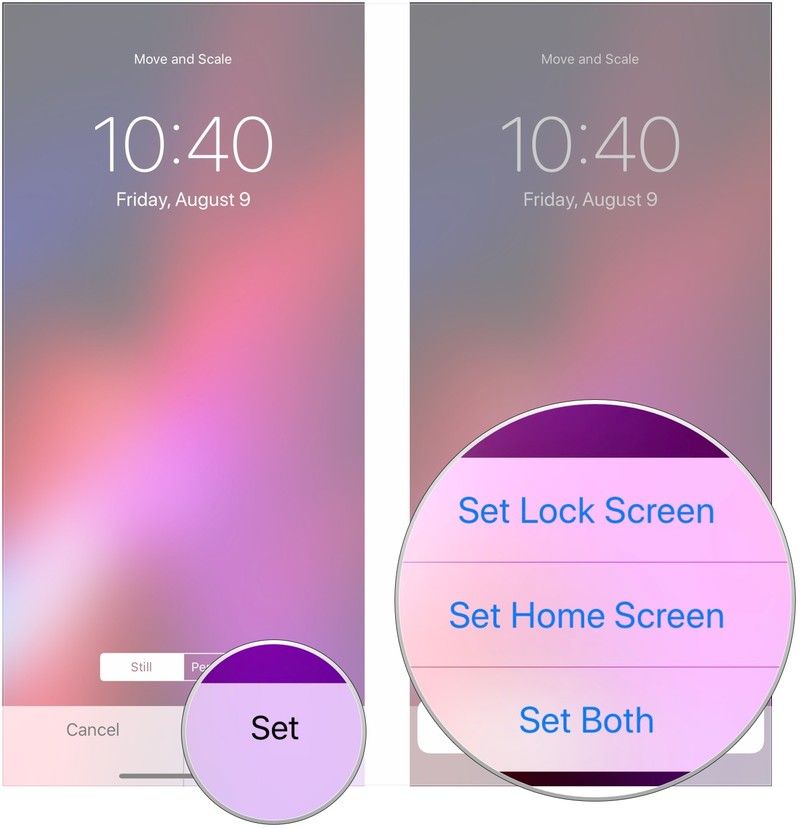
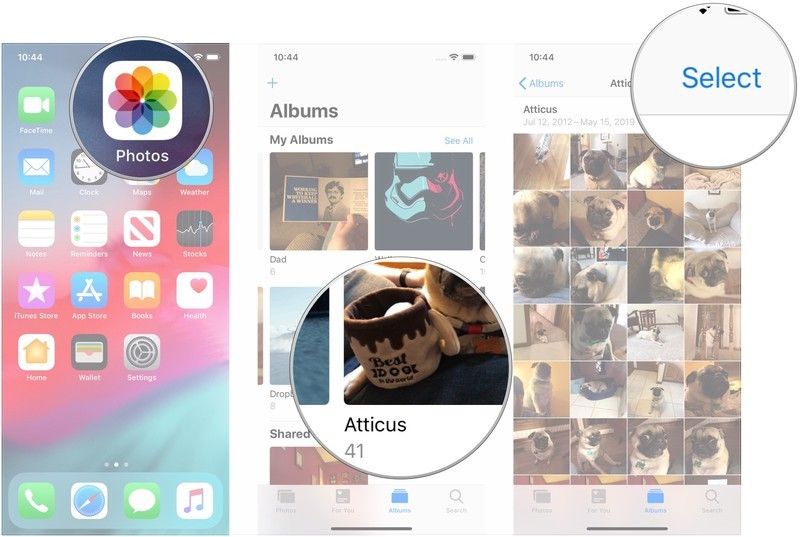
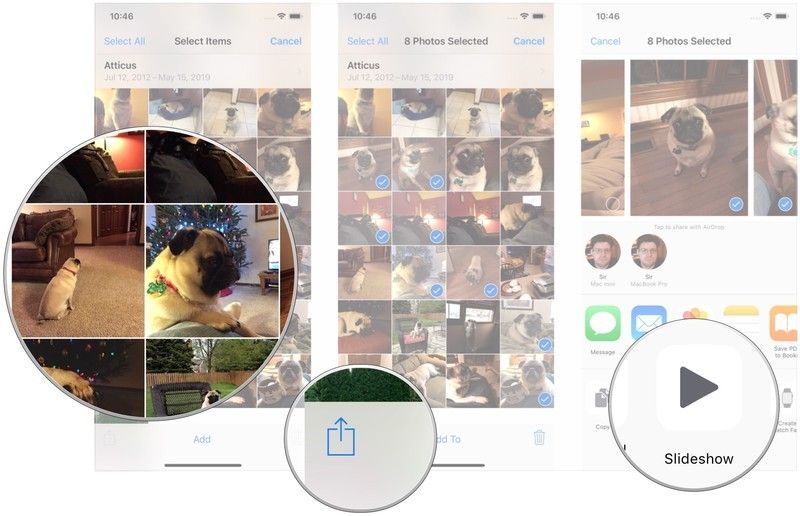
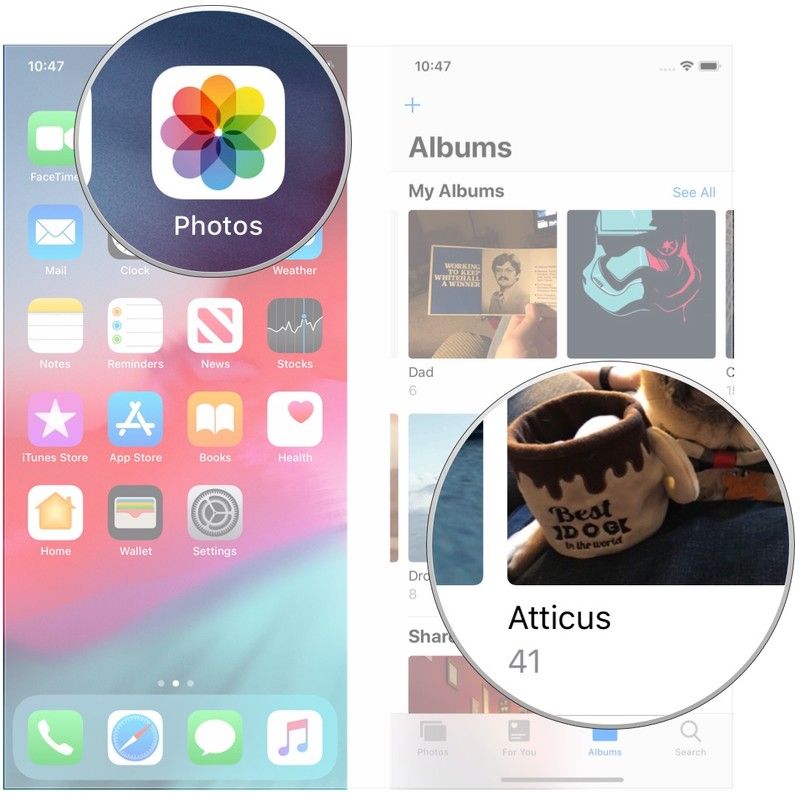
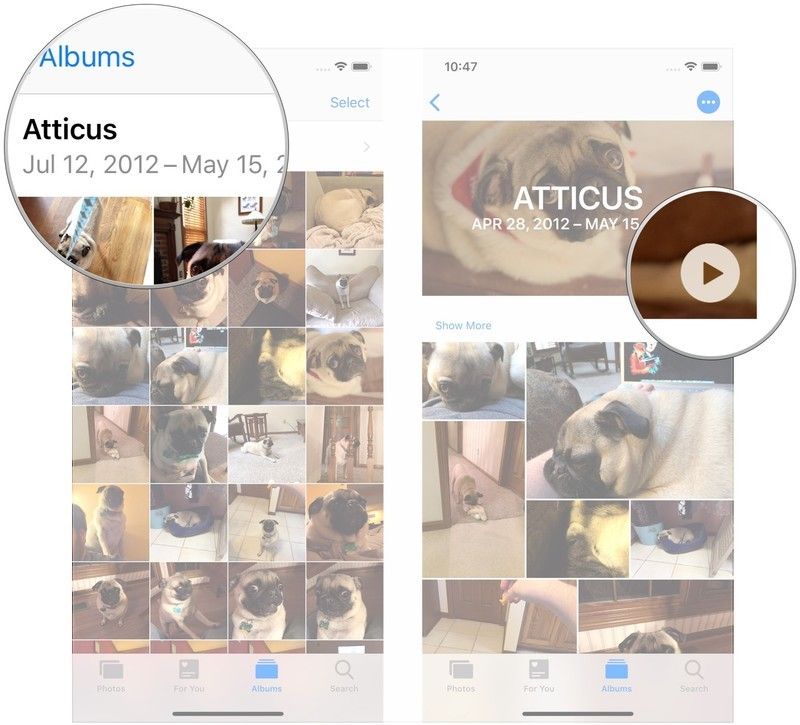
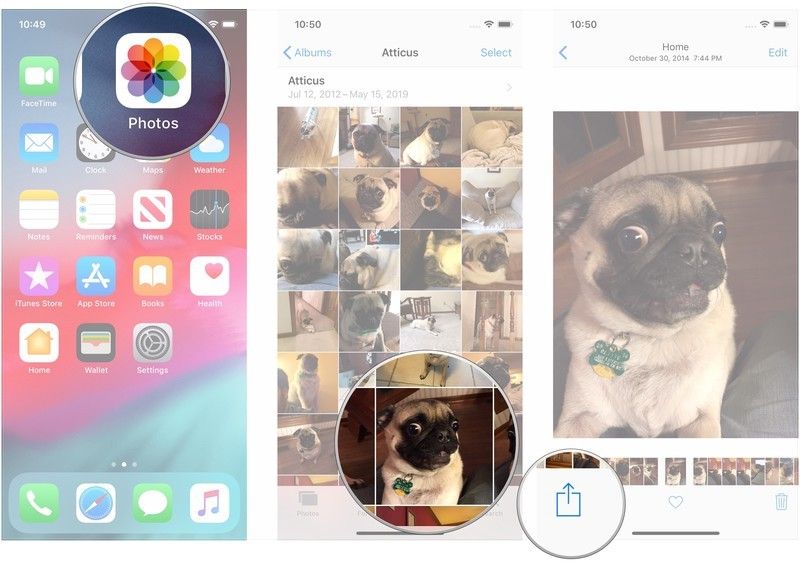
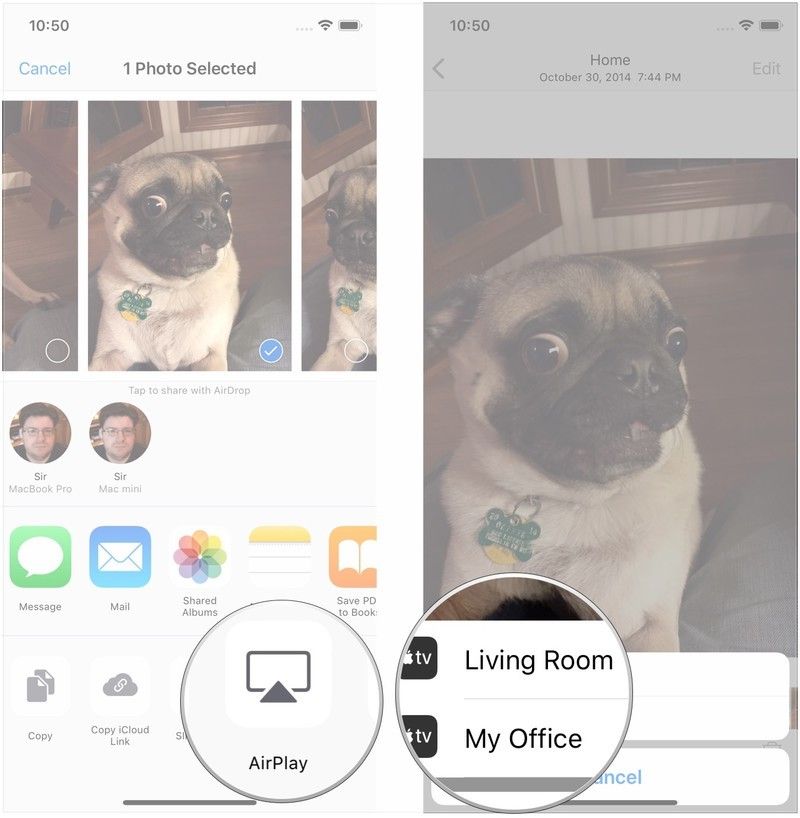
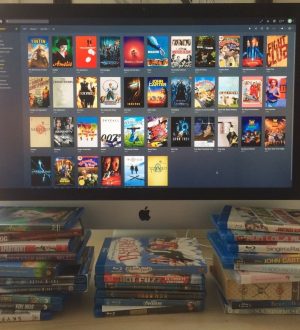
![Как исправить типичные проблемы iPhone 6 Plus [Часть 9]](https://appleb.ru/wp-content/uploads/2020/04/kak-ispravit-tipichnye-problemy-iphone-6-plus-9_1.jpeg-300x330.jpg)
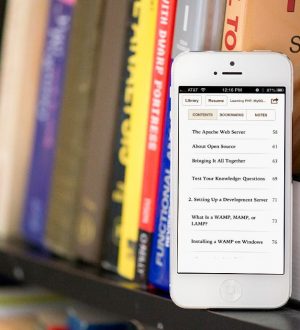
Отправляя сообщение, Вы разрешаете сбор и обработку персональных данных. Политика конфиденциальности.